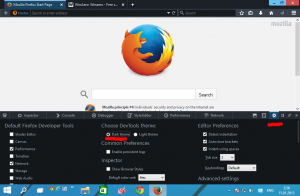როგორ აღვადგინოთ სურათის ინფორმაციის ნახვის ვარიანტი Firefox-ში
აი, როგორ აღვადგინოთ დაკარგული სურათის ინფორმაციის ნახვა მენიუს ვარიანტი Firefox-ში. ეს ჩანაწერი იყო ამოღებულია Firefox 88-ში და აღარ არის ახალი Proton UI-ის ნაწილი. ის ხსნიდა გვერდის ინფორმაციის დიალოგს პირდაპირ მედია ჩანართი, რომელიც ბევრისთვის მოსახერხებელია.
თუ დააწკაპუნებთ სურათზე მარჯვენა ღილაკით Mozilla Firefox-ში, აღმოაჩენთ, რომ სურათის ინფორმაციის ნახვა შესვლა აღარ არის ხელმისაწვდომი.
საბედნიეროდ, არსებობს შესახებ: კონფიგურაციის ვარიანტი, რომელიც აღადგენს სურათების ვარიანტს. გარდა ამისა, ჩვენ განვიხილავთ რამდენიმე მეთოდს, რომლებიც შეგიძლიათ გამოიყენოთ სურათის ინფორმაციის მისაღებად რამდენიმე დაწკაპუნებით. და ბოლოს, არის გაფართოება, რომლის გამოყენებაც შეგიძლიათ.
Firefox-ის მარჯვენა ღილაკით მენიუში View Image Info ოფციის აღსადგენად, თქვენ უნდა გააკეთოთ შემდეგი.
Firefox-ში სურათის ნახვის ინფორმაციის პარამეტრის აღდგენა
- გაუშვით Firefox ბრაუზერი.
- ტიპი
შესახებ: კონფიგურაციამისამართების ზოლში და დააჭირეთ Enter ღილაკს. - დააწკაპუნეთ მიიღეთ რისკი და განაგრძეთe ღილაკი Გაგრძელება სიფრთხილით გვერდი.
- აკრიფეთ ან დააკოპირეთ და ჩასვით
browser.menu.showViewImageInfoსაძიებო ველში. - Დააყენე
browser.menu.showViewImageInfoვარიანტიმართალია.
თქვენ დაასრულეთ! ახლა, დააწკაპუნეთ მარჯვენა ღილაკით ნებისმიერ სურათზე ვებსაიტზე. თქვენ ახლა გაქვთ სურათის ინფორმაციის ნახვა ჩანაწერი სურათის კონტექსტურ მენიუში!
ალტერნატიულად, შეგიძლიათ გამოიყენოთ გვერდის ინფორმაცია Firefox და მისი დიალოგი მედია ჩანართი. ჩანართი ჩამოთვლის ყველა სურათს სამიზნე გვერდზე და აქვს გადახედვის ესკიზი, რომელიც შეიძლება გამოყენებულ იქნას საჭირო სურათის მოსაძებნად. ის ნაკლებად მოსახერხებელია, მაგრამ მისი გამოყენება შესაძლებელია ბრაუზერის პარამეტრების შეცვლის გარეშე.
სურათის ინფორმაციის ნახვა გვერდის ინფორმაციის დიალოგში
- ვებ გვერდზე ყოფნისას დააჭირეთ Ctrl + მე.
- გვერდის ინფორმაციის დიალოგში დააწკაპუნეთ მედია ჩანართი.
- იპოვეთ სურათი სიაში, რომლისთვისაც გსურთ ინფორმაციის ნახვა.
დიალოგში ნაჩვენებია სურათების გარჩევადობა და URL მისამართი, სხვა ტექნიკურ დეტალებთან ერთად. ასევე, შეგიძლიათ შეინახოთ ერთი ან რამდენიმე სურათი ღილაკის "შენახვა როგორც" გამოყენებით, რომელიც ხელმისაწვდომია მედია ჩანართზე.
კლავიატურის მალსახმობის გარდა, შეგიძლიათ გახსნათ გვერდის ინფორმაციის დიალოგი მისამართების ზოლში საიტის ხატულაზე. აი, როგორ შეიძლება ამის გაკეთება.
გახსენით გვერდის ინფორმაცია საიტის ხატის გამოყენებით მისამართის ზოლში
- დააწკაპუნეთ საიტის ხატულაზე Firefox მისამართის ზოლში.
- ამომხტარ ფანჯარაში დააწკაპუნეთ პუნქტზე „დაკავშირების უსაფრთხო“.
- აირჩიეთ "დამატებითი ინფორმაცია".
- ეს გახსნის "გვერდის ინფორმაციის" დიალოგს.
დაბოლოს, შეგიძლიათ დააინსტალიროთ სპეციალური დანამატი, რომელიც არა მხოლოდ ამატებს დაკარგულის სურათის ინფორმაციის ნახვა სურათის მარჯვენა დაწკაპუნებით მენიუში შესვლა, მაგრამ ასევე აფართოებს მას დამატებითი ვარიანტების შემოტანით, როგორიცაა გამოსახულების გადამყვანი.
Firefox Add-on "View Image Info Reborn".
დააინსტალირეთ იხილეთ სურათის ინფორმაცია Reborn გაფართოება Firefox-ის ოფიციალური დანამატების საცავიდან.
იხილეთ სურათის ინფორმაცია Reborn
ეწვიეთ დანამატის გვერდს და დააწკაპუნეთ დამატება ღილაკზე, შემდეგ დაადასტურეთ თქვენი განზრახვა.
გაფართოებებს გააჩნია პარამეტრების გვერდი, რომელიც მომხმარებელს საშუალებას აძლევს შეასრულოს სხვადასხვა მოქმედებები. მოქმედებები შემდეგია.
- იხილეთ სურათი მიმდინარე ჩანართში.
- სურათის ინფორმაციის ჩვენება ახალ ფანჯარაში.
- სურათის ინფორმაციის ჩვენება ახალ ჩანართში.
- სურათის ინფორმაციის ნახვა გადაფარვაში.
- შეინახეთ WEBP სურათები PNG ან JPG სახით.
ზემოაღნიშნული ვარიანტები შეიძლება გამოჩნდეს პირდაპირ გამოსახულების კონტექსტურ მენიუში, ან შეიძლება დამალული იყოს.
როდესაც ქვემენიუ დამალულია, შეგიძლიათ მიიღოთ დამატებითი მოქმედებები მალსახმობების ღილაკების გამოყენებით. Მაგალითად. ნაგულისხმევად, ის ხსნის სურათის დეტალებს ახალ ფანჯარაში, მაგრამ თუ დააწკაპუნებთ 'სურათის ინფორმაციის ნახვა' დაჭერით. Ctrl გასაღები, ის აჩვენებს სურათის ინფორმაციას ახალ ჩანართში. The ცვლა გასაღები ხსნის მას გადაფარვის ფანჯარაში.
თქვენ შეგიძლიათ დააკონფიგურიროთ ეს პარამეტრები მოთხოვნის შესაბამისად შესახებ: დამატებები ბრაუზერის გვერდი.
შეცვალეთ პარამეტრები "View Image Info Reborn" დანამატისთვის
- Firefox-ში დააჭირეთ Ctrl + ცვლა + ა, ან აკრიფეთ
შესახებ: დამატებებიმისამართების ზოლში. - დააწკაპუნეთ იხილეთ სურათის ინფორმაცია Reborn სიაში.
- დააწკაპუნეთ პრეფერენციები ჩანართი.
- შეცვალეთ მენიუს სტილი, მალსახმობების ღილაკები და იხილეთ პარამეტრები თქვენთვის სასურველი.
თქვენ დაასრულეთ.
დანამატის უსაფრთხოება და ნებართვები
ამ გაფართოებას აქვს "სიფრთხილის ეტიკეტიMozilla-ს დამატებების ვებსაიტზე. მასში ნათქვამია, რომ დანამატი უსაფრთხოებისთვის აქტიურად არ აკონტროლებს Mozilla-ს. დარწმუნდით, რომ ენდობით მას ინსტალაციამდე.
შეშფოთების კიდევ ერთი მიზეზი არის დამატებების ნებართვები. დაყენებულია ყველა გვერდზე და მის შინაარსზე წვდომის მოთხოვნაზე. ავტორმა მოკლედ განმარტა, რომ საჭიროა ნებართვები ორიგინალური ვებგვერდის გარდა სხვა დომენებზე შენახულ სურათებთან მუშაობისთვის, მაგ. CDN-ზე. ასევე, ეს საჭიროა სურათების ტიპი და ბოლო შეცვლილი დეტალების წვდომისთვის, ასევე Save as-ის განსახორციელებლად... პარამეტრები.
სულ ეს თემაა.